
Vad du ska veta
- Samla bilderna för skärmsläckare i en mapp i appen Foton på din dator eller mobila enhet och dela med iCloud.
- Gå till Apple TV inställningar > Allmän > Skärmsläckare. Välj Typ och välj Apple Photos.
- Välj albumet som innehåller dina skärmsläckarbilder och välj bland alternativen för att anpassa det.
Den här artikeln förklarar hur man gör anpassade Apple TV-skärmsläckare med appen Photos eller Family Sharing. Den innehåller rekommendationer för bildförberedelse inklusive det mest lämpliga bildförhållandet och upplösningen.
Använda appen Foton för Apple TV-skärmsläckare
Apple TV levereras med en rad vackra skärmsläckare, inklusive en samling rörliga bilder över platser över hela världen, men du kan också skapa dina egna skärmsläckare med dina bilder. När du delar dina foton till ditt iCloud-konto kan du använda bilderna som skärmsläckare på din Apple TV.
-
Samla alla bilder du vill använda som skärmsläckare i en mapp i appen Foton på din dator eller mobila enhet.
-
Gå till Apple TV inställningar > Allmän > Skärmsläckare.
-
Välj Typ.
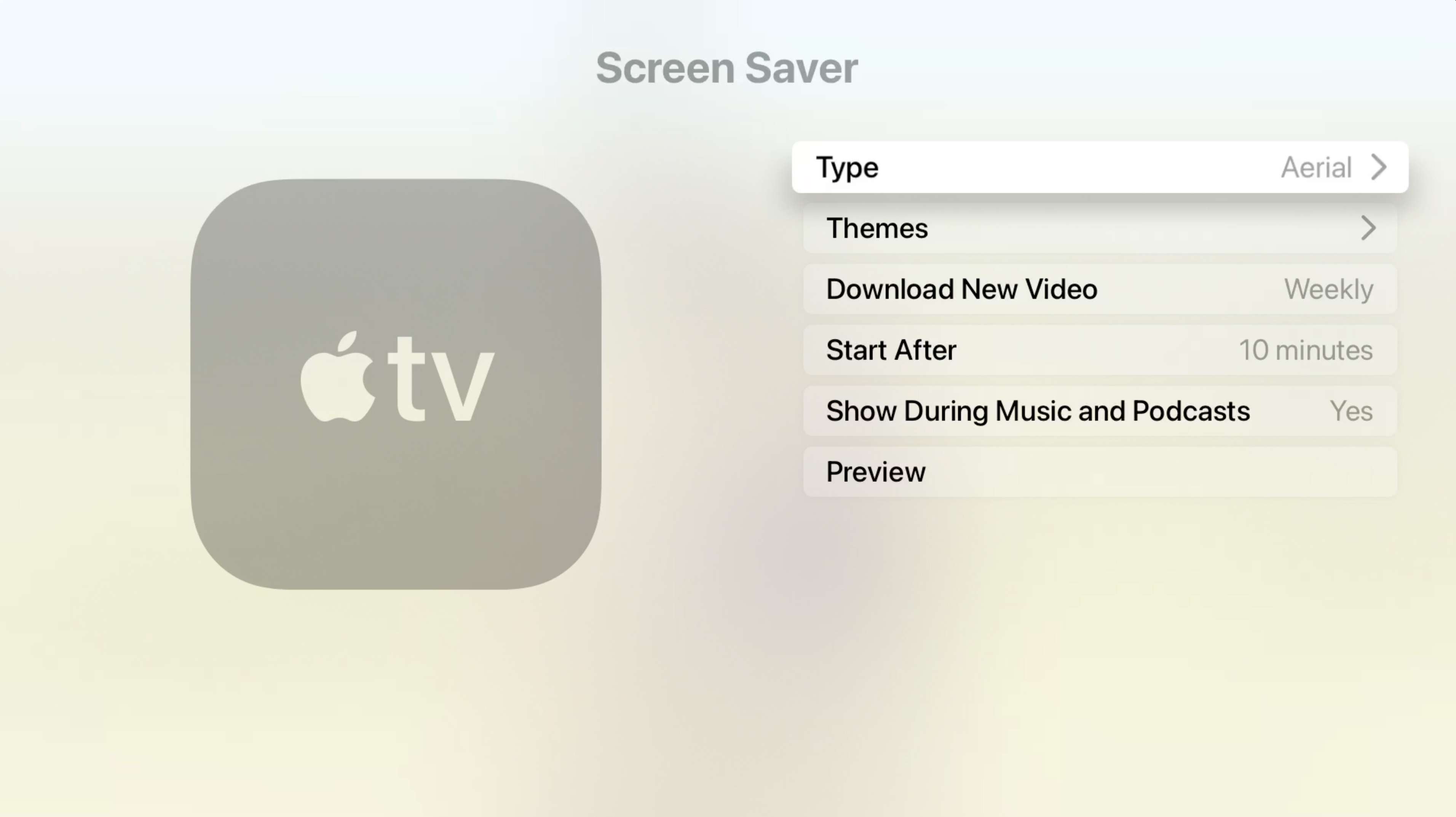
-
Välja Apple Photos.
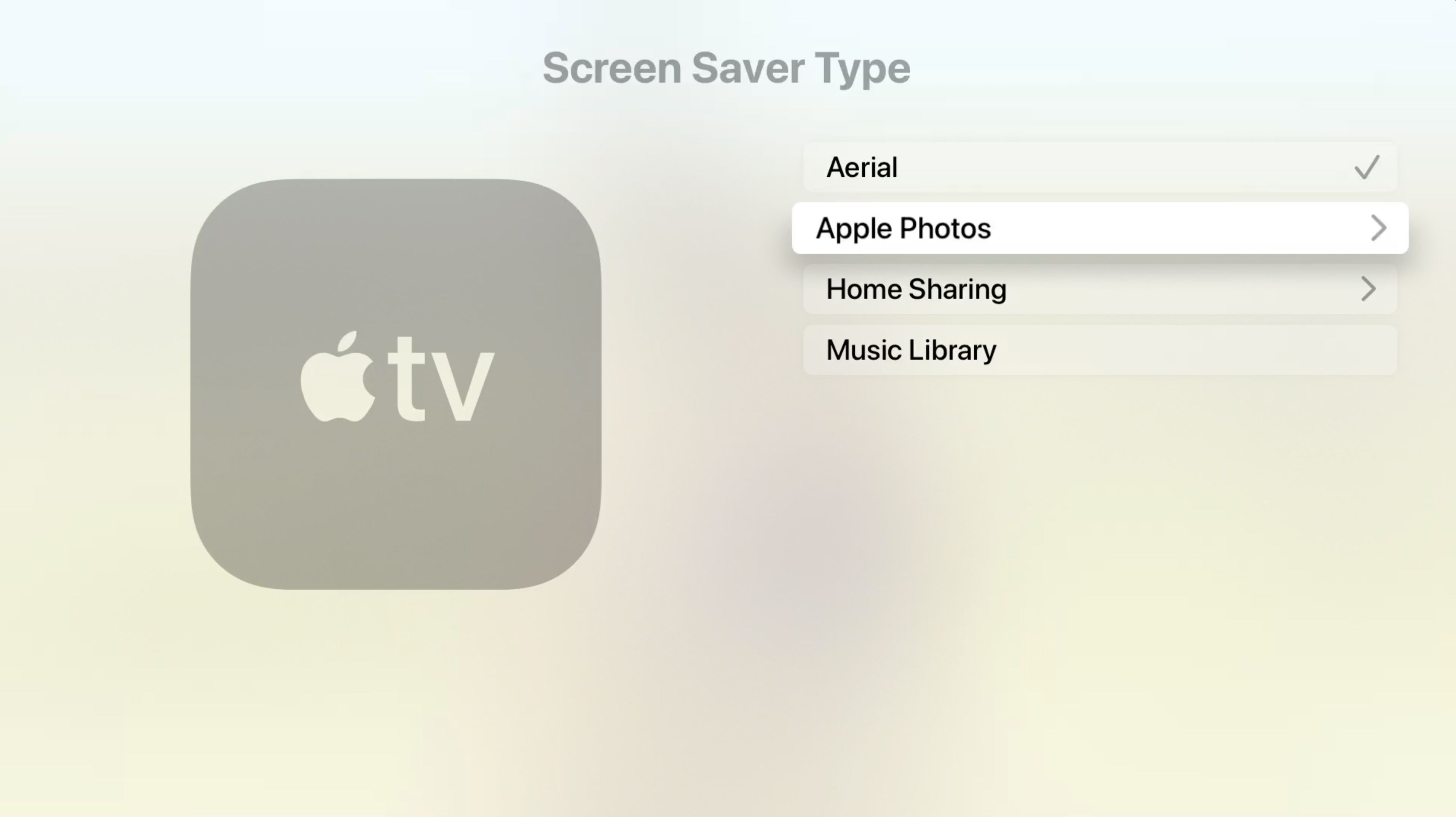
-
Välj albumet som innehåller skärmsläckarbilderna.
Använda hemdelning för Apple TV-skärmsläckare
Du kan också använda Hemdelning för att skapa och njuta av dina egna skärmsläckare på Apple TV. Processen är densamma som för att använda Photos-appen, förutom att du väljer Hemdelning på Typ skärmen istället för Apple Photos-appen.
Förbereder bilder för Apple TV
Se till att dina bilder är högupplösta, fokuserade och lätta att se. Apple rekommenderar följande:
- Bilderna bör utformas för bildformatet 16: 9.
- Bilderna bör ha en skärmupplösning på 1920×1080 pixlar.
När du väljer bilder som skärmsläckare kan du använda Photos (Mac), Pixelmator (Mac, iOS), Photoshop (Mac och Windows), Microsoft Photos (Windows) eller ett annat bildredigeringspaket för att redigera dina bilder på din Mac, Windows-dator eller mobila enhet. I vissa fall kan du behöva beskära bilder för att få dem i bildformatet 16: 9 så att de fyller din tv-skärm. När du väl har perfektionerat de bilder du vill använda som skärmsläckare, samlar du dem i en mapp på din dator eller i appen Foton på din mobila enhet och delar dem med iCloud.
Anpassa inställningarna för Apple TV-skärmsläckare
När du väl har valt mellan foton och hemdelning som ett sätt att få dina bildsamlingar att fungera på Apple TV måste du utforska de olika alternativen för skärmsläckare.
- Börja efter: Med den här inställningen kan du välja när skärmsläckaren ska köras. Du kan fördröja start i upp till 30 minuter.
- Visa under musik och poddsändningar: När du ställer in detta till Jafungerar din skärmsläckare när du spelar musik eller podcaster på din enhet.
- Förhandsvisning: Låter dig förhandsgranska hur din skärmsläckare kommer att se ut.

Använda Apples antennvideor
Apple publicerar regelbundet nya antennvideor men bara ett fåtal lagras på din Apple TV samtidigt. Så här laddar du ner och använder antennvideor
-
Öppna inställningar > Allmän > Skärmsläckare.
-
Välja Typ > Antenn.
-
Knacka Meny en gång för att backa så ser du ett nytt alternativ Ladda ner ny video. Du kan välja att ladda ner nya videor varje månad, vecka, dagligen eller aldrig.
